Фотоколлаж это: Что такое коллаж и как его сделать самостоятельно
Что такое коллаж и как его сделать самостоятельно
03 августа 2019 Автор статьи: Евгения ГорбачёваЕсли вам хочется преподнести близкому человеку приятный сюрприз или же просто разнообразить интерьер дома, то задумайтесь об изготовлении коллажа. В данной статье мы расскажем о том, что представляет собой коллаж, а также об его основных разновидностях. Также вы узнаете о процессе изготовления подобных работ своими руками в домашних условиях.
Коллаж и способы его создания
Что такое коллаж? Коллаж (от фр. coller — приклеивание) — это создание композиции из разнородных элементов. В более узком смысле, коллаж – это оригинальное изображение из нескольких или множества фотографий и картинок.
Как правило, существует два основных способа создания таких работ. При выборе первого вам понадобиться большой лист, на котором далее будут размещены все элементы коллажа, клей, ножницы и материалы, из которых вы планируете делать коллаж: фотографии, журналы, газеты и т.д. В одной работе могут сочетаться самые разнообразные материалы — внешний вид коллажа может быть ограничен только вашей фантазией.
Пример оригинального коллажа
Всё, что вам потребуется для создания коллажа в случае выбора второго способа — это компьютер, материалы для работы и программа «ФотоКОЛЛАЖ». Отметим, что в роли исходников для коллажа могут выступить абсолютно любые изображения с вашего ПК или интернета.
Пример абстрактного коллажа
Создавайте свои коллажи из фотографий легко и просто! Скачатьвсего 167 Мб Работает на Windows 10, 8, 7, XP, Vista
Виды коллажей
Самый большой плюс коллажей заключается в том, что они могут быть посвящены абсолютно любой теме. Если говорить о самых популярных видах, то сразу же стоит отметить семейные коллажи. Идеальным материалом для таких работ, конечно же, являются фотографии, на которых изображены все члены семьи.
Если говорить о самых популярных видах, то сразу же стоит отметить семейные коллажи. Идеальным материалом для таких работ, конечно же, являются фотографии, на которых изображены все члены семьи.
Семейный коллаж
Ничуть не уступают им по распространенности «романтические» коллажи, наглядно иллюстрирующие историю пары. Такой коллаж — это не только оригинальный способ поднять настроение своей второй половинке без веского на то повода, но и отличный подарок на очередную знаменательную дату — годовщину или свадьбу.
Романтический коллаж
Нельзя не упомянуть и о коллажах, составляемых по «горячим следам» поездок. Такие работы — это и эстетическое удовольствие, и своеобразный отчет, способный эффективно соединить все фото на одном листе и стать креативным украшением для гостиной или спальни.
Коллаж про отдых
Неизменно популярными остаются и коллажи желаний, которые помогут составить список целей и задач на год, а также станут отличной мотивацией для их достижения.
Коллаж желаний
Итак, вы узнали о том, что такое коллаж, а это значит, что пришло время попробовать собственные силы в его изготовлении в программе «ФотоКОЛЛАЖ».
Создавайте свои коллажи из фотографий легко и просто! Скачатьвсего 167 Мб Работает на Windows 10, 8, 7, XP, Vista
Как сделать коллаж самостоятельно?
Для начала вам необходимо установить софт на свой ПК. Произвести скачивание «Фотоколлажа» вы можете с одной из страниц нашего сайта. Сразу после запуска приложения создайте новый проект и можете приступать к работе.Стартовое окно программы ФотоКОЛЛАЖ
В программу встроено большое количество заготовок, которые можно использовать при создании собственных композиций из фото.
Меню выбора шаблона оригинальных коллажей
Среди них присутствуют как простые шаблоны размещения изображений на листе, так и полноценные коллажи, для готовности которых нужно добавить фотографии в свободные слоты. Однако этого может оказаться недостаточно. Тогда вам на помощь придет встроенный в программу редактор, в котором с легкостью можно отредактировать любой загруженный шаблон.
Однако этого может оказаться недостаточно. Тогда вам на помощь придет встроенный в программу редактор, в котором с легкостью можно отредактировать любой загруженный шаблон.
«ФотоКОЛЛАЖ» позволяет выбирать фон для работы, используя в качестве подложки цвет, градиент, текстуру или полноценное изображение.
Основное окно программы
Для каждой фотографии вы можете добавлять красивые рамки, которые подчеркнут общую задумку коллажа. Если изображение встало неровно, то и это не беда: просто скорректируйте его при помощи функцию кадрирования.
Окно кадририрования фотографий
Воспользовавшись функцией добавления текста, вы сможете дополнить композицию креативным комментарием или добавить подписи к любым снимкам. Если и этого покажется недостаточно, то украсьте коллаж клипартом из встроенного каталога и работа заиграет новыми красками.
Выбор стиля для текста
Печать и сохранение
Отлично! Коллаж готов, а это значит, что вы можете его вывести на бумагу. В фоторедакторе для создания коллажей присутствует удобный модуль печати, поэтому вы быстро сделаете это. Также коллаж можно сохранить на компьютере, а позже установить в качестве заставки на рабочем столе или же поделиться в социальных сетях с друзьями.Фотоколлаж своими руками | как сделать коллаж своими руками
03 августа 2019 Автор статьи: Зоя БогдановаКоллаж, как особая техника в изобразительном искусстве, появился еще в глубоком прошлом. Так, например, в древнем Китае были распространены оригинальные композиции, составленные из кусочков цветов, растений и цветной бумаги. Особую популярность коллаж приобрел в 20 веке. Тогда было подмечено, что используя различные сочетания предметов, цветов, фактур можно получить очень интересные и необычные композиции.
В настоящее время очень популярными стали коллажи из фотографий. Причем вы легко можете сделать коллаж из фотографий своими руками, не прибегая к услугам дизайнеров и профессиональных фотографов. При создании коллажа не стоит придерживаться строгих правил, ведь любой коллаж — это поток вашего вдохновения, мыслей и оригинальных идей. Начните обучение с просмотра видеурока!
Содержание:
Как сделать коллаж своими руками?
Что потребуется для фотоколлажа
своими руками
Если вы предпочитаете делать работу «по-старинке» — т.
Выбор формы и габаритов
Сразу подумайте, как вы хотите применить этот коллаж. Повесить его на стену? Тогда тщательно выберите место и замерьте его — это будут параметры итоговой работы. Подарить друзьям? Сходите и убедитесь, что в их комнате есть подходящее пространство. Делаете его на заказ? Узнайте точную форму и габариты у заказчика.
Выбор тематики композиции
Переберите фотоархивы и заранее отсортируйте снимки по времени, месту или настроению. Выберите одну общую идею, которая будет объединять все изображения: один человек, какое-то событие, определённое время года. Фотоколлаж, сделанный своими руками, должен иметь не только достойное исполнение, но и идею.
Выбор фотографий
Для общей цельности желательно брать фото одной цветовой гаммы и схожего настроения. Впрочем, игра на контрастах иногда даёт неожиданно приятный результат. Здесь можно посоветовать только экспериментировать.
Выбор способа изготовления
Способ ручного изготовления всегда один — наклейка фотографий на основу — но вариаций могут быть сотни. За основу можно взять лист ватмана, кусок ткани, древесины, картона и т.д. К «полотну» надо приклеить выбранные фотографии, так, чтобы они отвечали изначальной задумке. А украсить проект можно цветной бумагой, домашней мелочью, вырезками из газет, природными материалами и т.д.
Но задумайтесь, сколько времени и сил уйдёт на создание такого коллажа:
- Вам понадобится приготавливать рабочее место, искать подходящие материалы, заранее с максимальной точностью прикидывать их расположение, а потом ещё несколько часов работать вручную;
- В любой момент вы можете ошибиться в обрезке или склейке — и весь труд пойдёт насмарку.
 К тому же есть риск навсегда испортить ценные кадры;
К тому же есть риск навсегда испортить ценные кадры; - Ограниченность в материалах — вы можете добавить в коллаж что угодно, но прежде придётся это поискать. Далеко не всем хочется обшаривать дальние пыльные полки или бродить по улицам в поисках подходящего элемента;
- Если в голове есть отличная идея — далеко не факт, что она останется такой же при реализации. Возможно, уже делая последние взмахи клеевой кистью, вы вдруг осознаете, что надо было выбирать другие позиции для фотографий;
- Самодельный коллаж является ценным подарком, потому что он существует в единичном экземпляре. Но вдруг вам понадобится несколько копий? А если ещё и разного размера? Просто скопировать его не получится.
К сожалению, собственноручные поделки полны изъянов. Но есть качественное решение, которое решит все вышеуказанные проблемы и заметно облегчит вам жизнь — создайте коллаж на компьютере, используя специализированный софт. Программа ФотоКОЛЛАЖ от AMS Software — это качественный и удобный редактор, позволяющий подготовить яркий фотоколлаж своими руками всего за пару минут. Процедура создания коллажа довольно проста и состоит из нескольких несложных этапов.
Процедура создания коллажа довольно проста и состоит из нескольких несложных этапов.
всего 167 Мб Работает на Windows 10, 8, 7, XP, Vista
Как сделать коллаж своими руками
1. Фотографии
Выберите для своего коллажа самые красивые и интересные снимки. Старые фото можно отсканировать и также использовать в коллаже. Программа ФотоКОЛЛАЖ позволяет добавлять неограниченное количество фотографий, выбирать угол наклона и их месторасположение на холсте. Просто найдите нужные снимки в меню слева и перетащите их на лист — готово!
Размещаем фотографии на листе
2. Фон
От того, какую подложку вы выберете, зависит как будет в целом восприниматься ваш фотоколлаж из фотографий. Роль фона может выполнить любой цвет из палитры, градиент, текстура из каталога программы или же любая картинка с вашего компьютера. При этом вы можете редактировать параметры подложки: настраивайте ее яркость и размытие.
Роль фона может выполнить любой цвет из палитры, градиент, текстура из каталога программы или же любая картинка с вашего компьютера. При этом вы можете редактировать параметры подложки: настраивайте ее яркость и размытие.
Добавляем подходящий фон
3. Оформление
Как вы, наверное, догадались, этот этап работы целиком и полностью зависит от вашей фантазии и выбранной темы. Например, если вашей задумкой является коллаж из фотографий своими руками, посвященный празднованию дня рождения, используйте соответствующие элементы декора для придания коллажу праздничного настроения. Вы можете украсить фотографии стильными рамками или эффектно размыть края снимков при помощи коллекции масок. А благодаря наличию специальных фильтров для редактирования, снимки обретут единый стиль, и ваш коллаж станет еще более выразительным.
Подбираем к фотографиям рамки и маски
4. Текст и украшения.
Текст и украшения.
Эти элементы помогут сделать композицию завершенной. Подписывайте все фотографии или добавьте одну, но яркую надпись, характеризующую вашу задумку, подберите клипарт в коллекции. Всего пара кликов — и ваш фотоколлаж из фотографий заиграет новыми красками.
Украшем коллаж текстом и клипартом
Включайте воображение, воплощайте в жизнь самые смелые идеи, и вы сможете сделать коллаж из фотографий своими руками самым необычным и запоминающимся. Это может быть яркий коллаж о путешествии, коллаж Карта сокровищ, красочный поздравительный коллаж и т.д.
Создавайте свои лучшие коллажи из фотографий легко! Скачатьвсего 167 Мб Работает на Windows 10, 8, 7, XP, Vista
Работа с готовыми шаблонами
Если хотите сэкономить время и силы, вы можете воспользоваться готовыми вариантами оформления. В программе имеется более 300 шаблонов различного стиля и дизайна: новогодние, свадебные, абстрактные старинные, поэтому любой пользователь найдет для себя что-то по вкусу. Каждый шаблон можно отредактировать, добавляя новые элементы декора и подчеркивая индивидуальный стиль проекта.
В программе имеется более 300 шаблонов различного стиля и дизайна: новогодние, свадебные, абстрактные старинные, поэтому любой пользователь найдет для себя что-то по вкусу. Каждый шаблон можно отредактировать, добавляя новые элементы декора и подчеркивая индивидуальный стиль проекта.
Окно выбора готового оформления коллажа
Также вы без особого труда можете подготовить в программе стильные открытки и приглашения. Для этого кликните в конструкторе по пункту «Шаблоны коллажей» и перейдите в нужную вам категорию. Выберите подходящую заготовку, скорректируйте ее размер, а затем отредактируйте ее по своему вкусу в редакторе программы. Добавьте фото, текст, клипарт — все в ваших руках!
Окно выбора шаблона для коллажа
Хочется чего-то необычного? Объедините снимки в эффектную фотокнигу! Определите формат и стиль проекта и укажите предпочтительный режим работы. Вы можете поручить программе автоматически сгенерировать книгу на основе загруженных материалов или же самостоятельно проработать каждую страницу.
Окно выбора листов для фотокниги
На заключительном этапе остается только распечатать готовый коллаж. Программа оснащена удобным модулем печати, где вы можете легкостью задать формат бумаги или, к примеру, тип разрешения изображения.
Создавайте свои рамки
Для красивого обрамления фотографий вы можете использовать коллекцию рамок ФотоКОЛЛАЖА. Выберите пункт «Эффекты и рамки» на панели слева — вам откроется встроенный каталог. Вы можете выбирать по категориям: «Классические», «Тематические», «Детские» и «Мои рамки». В последнем пункте будут храниться рамки, сделанные вами в специальном конструкторе программы.
Чтобы создать оформление фотоколлажа своими руками, откройте редактор рамок. Вы можете загрузить уже готовый PNG-файл или создать свой. Для этого загрузите в конструктор изображение, которое будет обрамлять фотографии и выберите тип рамки «Фрагментарная». Останется только установить необходимые параметры сторон.
Печатайте не выходя из дома
Когда ваш коллаж готов — просто нажмите «Распечатать» и выберите нужный вам формат печати. Даже на самые большие листы проект распечатается максимально быстро и качественно. А если хотите послать файл по почте или разместить в соцсетях — нажмите «Сохранить» и выберите подходящий вам формат итогового файла. Доступно множество расширений, в том числе JPG, PDF, PNG, GIF, BMP и пр.
Таким образом сделать коллаж из фотографий своими руками довольно просто. А программа ФотоКОЛЛАЖ от AMS Software станет вашим незаменимым помощником в этом интересном и увлекательном занятии!
Другие интересные статьи:
что такое коллаж, его виды, история развития. Известные художники, работавшие в технике коллажа и многочисленные примеры их произведений
Коллаж (от французского collage — «наклеивание») — это вид декоративно-прикладного искусства, в котором художник создает арт-объект посредством приклеивания на основу разнородных кусочков материалов. Коллажем также называют само произведение искусства, изготовленное по вышеописанной технологии.
Коллажем также называют само произведение искусства, изготовленное по вышеописанной технологии.
Коллаж очень близок по своей сути к аппликации, но имеет важное существенное отличие. При изготовлении аппликации ее автор использует однородные элементы (например, или листья, или ткань, или кожу), а при создании коллажа — одновременно несколько совершенно разных по фактуре и происхождению материалов.
Виды коллажа
Коллаж в наши дни стал популярным приемом в различных видах искусства. Его используют в своем творчестве не только живописцы-авангардисты, работающие с холстом и красками, путем включения в композицию фрагментов из разных материалов. Большой популярностью сегодня пользуются коллажи:
- В фотоискусстве. Благодаря необычному сочетанию нескольких фотографий в одной картинке получается эффектное произведение. Всевозможные фотоколлажи могут сильно отличаться по жанру и стилю.
- В кинематографе и сфере художественной обработке видео.
 Представляют собой искусно подобранные нарезки видеоматериалов из разных фильмов, объединенные оригинальным замыслом автора.
Представляют собой искусно подобранные нарезки видеоматериалов из разных фильмов, объединенные оригинальным замыслом автора. - В музыке. В начале ХХ века, в период поиска новых идей в искусстве, многие очень известные композиторы использовали в своих творениях фрагменты из произведений коллег. Этот технический прием не утратил актуальности и сегодня.
- В литературе. Приверженцы сюрреализма, футуризма и модернизма включают в свои произведения посторонние документы и цитаты из работ других писателей. Это вызывает сильные эмоции у читателя и становится предметом горячего обсуждения книги.
История коллажа
История коллажа ведет свой отсчет со второго века до нашей эры. В ту далекую пору первые образцы такого искусства научились делать в Китае. Древние художники наклеивали на бумагу кусочки разных материалов в дополнение к нарисованным тушью изображениям.
В Европе первые попытки создания коллажей датируются XIII веком. Кусочки сусального золота и драгоценные камни мастера наклеивали на иконы, гербы правителей и внутренние стены готических храмов. Но эта практика не получила широкого распространения, а в эпоху Возрождения и вовсе была вытеснена инкрустацией.
Кусочки сусального золота и драгоценные камни мастера наклеивали на иконы, гербы правителей и внутренние стены готических храмов. Но эта практика не получила широкого распространения, а в эпоху Возрождения и вовсе была вытеснена инкрустацией.
Полноценное рождение коллажа как техники и вида изобразительного искусства состоялось лишь в начале ХХ века, в период бурного расцвета новых модернистских стилей и направлений в живописи:
Приверженцы этих направлений в искусстве первыми начали внедрять элементы коллажа в живописные произведения. В ход шли самые разнообразные материалы, которые всегда были под рукой:
- обрывки старых газет;
- лоскуты ткани;
- этикетки;
- фотографии;
- деревянные палочки и стружка.
Одним из первых эту технику использовал гениальный Пабло Пикассо (Pablo Picasso). В 1912 году он создал знаменитую картину «Натюрморт с плетеным стулом» — икону кубизма. Написанное маслом произведение обрамлено веревкой, а на часть его поверхности наклеены кусочки клеенки.
Написанное маслом произведение обрамлено веревкой, а на часть его поверхности наклеены кусочки клеенки.
Первая волна популярности коллажа в искусстве сошла на нет к концу 1930-х. Но уже через 20 с небольшим лет в культурной среде вновь проявился интерес к этой технике. В ноябре 1962 года в Нью-Йорке состоялась выставка New Realist Exhibition, на которой были представлены работы молодых художников в новом стиле поп-арт. Многие произведения были созданы в технике коллажа и вызвали большой резонанс во время показа.
С этого времени коллаж занял достойное место в современной культуре. Он стал популярным методом самовыражения художников не только в живописи, но и во многих других видах искусства. Даже малыши в детских садах сегодня с удовольствием учатся делать коллажи, а публика с удовольствием приходит на выставки, где представлены произведения лучших мастеров этой техники.
Известные художники — мастера коллажа
Среди известных мастеров коллажа есть много ярких творческих личностей, заслуживающих внимания. И все же, наибольший вклад в развитие этой техники внесли такие художники:
И все же, наибольший вклад в развитие этой техники внесли такие художники:
- Курт Швиттерс (Kurt Schwitters) — немецкий деятель искусства, поэт и художник. Швиттерс не только активно использовал технику коллажа в творчестве, но и делал с ее помощью уникальные абстрактные композиции.
- Ли Краснер (Lee Krasner) — американская художница, жена Джексона Поллака (Jackson Pollock). Она приобрела широкую известность благодаря своей необычной манере создания коллажей. Краснер разрезала на части собственные абстракционистские картины, а потом складывала из них новые произведения искусства.
- Том Вессельман (Tom Wesselmann) — американский художник, автор множества номерных натюрмортов-коллажей. Вессельман стоял у истоков возникновения поп-арта, хотя никогда не причислял себя к сторонникам этого направления в искусстве.
- Джон Уокер (John Walker) — английский мастер живописи, прославившийся своими оригинальными работами. Уокер создавал коллажи посредством приклеивания на основной холст раскрашенных разрезанных кусочков другого холста.

На портале Very Important Lot любой посетитель может принять участие в арт-аукционах, чтобы приобрести шедевры антиквариата в режиме онлайн. Наш сайт также дарит всем желающим возможность напрямую купить картины в технике коллаж у современных художников.
FAQ
FAQЧасто задаваемые вопросы
Обычный
- Как добавить в коллаж фотографии или текст?
- Щелкните, чтобы добавить фото в коллаж. Вы можете выбрать сразу несколько фотографий. Вы также можете перетаскивать изображения на холст. Щелкните, чтобы добавить текст в коллаж.
Так называемые стикеры (изображения и смайлы для украшения коллажа) можно добавить с помощью кнопки. - Как я могу вращать, перемещать или изменять размер объектов?
- Вы можете переместить объект, перетащив его.Вы выбираете объект, щелкая по нему, он становится активным, и вокруг него появляется несколько маленьких синих кружков.
 Используйте маленькие кружки по краям объекта, чтобы масштабировать его. По умолчанию масштабирование с помощью 4 кружков по углам будет масштабироваться с сохранением соотношения сторон. Удерживайте нажатой [Shift], перетаскивая эти углы для масштабирования без сохранения соотношения сторон. Используйте синий круг над объектом, чтобы повернуть его.
Используйте маленькие кружки по краям объекта, чтобы масштабировать его. По умолчанию масштабирование с помощью 4 кружков по углам будет масштабироваться с сохранением соотношения сторон. Удерживайте нажатой [Shift], перетаскивая эти углы для масштабирования без сохранения соотношения сторон. Используйте синий круг над объектом, чтобы повернуть его. - Я хочу выделить деталь фотографии на холсте.
- Вы можете увеличить определенную область фотографии на холсте.Выберите фотографию, которую хотите изменить (нажмите на нее). Нажмите кнопку +, чтобы увеличить масштаб (нажмите -, чтобы уменьшить масштаб). Удерживая [Alt], перетащите фотографию, чтобы изменить область фотографии, отображаемую в ее кадре. Вы можете сделать то же самое на клавиатуре: удерживайте [Alt], затем используйте клавиши курсора, чтобы переместить фотографию в рамку.
Или нажмите Еще , затем Масштаб и панорамирование , чтобы сделать то же самое. - Как установить фон для коллажа?
- Щелкните Коллаж , затем Установить фон .
 Затем вы можете установить один цвет или градиент в качестве фона, выбрать один из фонов в нашей библиотеке или использовать собственное фоновое изображение.
Затем вы можете установить один цвет или градиент в качестве фона, выбрать один из фонов в нашей библиотеке или использовать собственное фоновое изображение. - Как создать новый коллаж?
- Вы можете начать новый коллаж и очистить предыдущий с помощью Коллаж » Очистить холст .
- Какие действия доступны для объекта?
- Когда вы выбираете объект, ряд стандартных действий становится видимым на панели инструментов прямо над холстом.С помощью этих кнопок вы можете выполнять действия с вашими объектами. Щелкните , далее , чтобы вызвать другие действия для объекта.
Вы также можете дважды щелкнуть объект, чтобы вызвать наиболее часто используемое действие для этого типа объекта. - Как я могу редактировать сразу несколько объектов?
- Выделив область в коллаже, вы можете выбрать несколько объектов. Вы также можете сделать это с помощью [Shift] -клик. Затем вы можете вращать, перемещать и т. Д. Такую группу объектов.
 Другие действия (например, формы, границы, прозрачность, изменение фильтров) также могут применяться ко всем объектам в группе.
Другие действия (например, формы, границы, прозрачность, изменение фильтров) также могут применяться ко всем объектам в группе. - Как я могу поменять местами фото?
- Щелкните, чтобы поменять местами фотографии. При выборе двух фотографий они будут меняться местами, сохраняя при этом свои индивидуальные характеристики (форма, граница, фильтр и т. Д.).
- Как использовать шаблоны?
- После того, как вы разместили несколько фотографий на холсте, вы можете сами организовать их в коллаж или использовать один из наших предустановленных шаблонов. Самый быстрый способ — использовать кнопку Автоматический коллаж : ваши фотографии сразу же упорядочиваются таким образом, что заполняется весь холст.Вы можете нажать эту кнопку несколько раз для разных макетов.
Второй способ автоматического создания коллажа — с помощью кнопки Template . Появится список шаблонов коллажей, из которого вы можете выбрать один. Если у вас недостаточно фотографий для шаблона, вы можете добавить новые фотографии и снова выбрать выбранный шаблон. Если в вашем коллаже слишком много фотографий для выбранного шаблона, лишние фотографии будут помещены в верхнюю часть холста и выделены красной рамкой. Эти фотографии не будут использоваться в вашем окончательном коллаже при его сохранении, но вы можете использовать их, например, для обмена фотографиями.
Если в вашем коллаже слишком много фотографий для выбранного шаблона, лишние фотографии будут помещены в верхнюю часть холста и выделены красной рамкой. Эти фотографии не будут использоваться в вашем окончательном коллаже при его сохранении, но вы можете использовать их, например, для обмена фотографиями. - Как скопировать объект?
- Вы можете скопировать объект, выбрав команду clone object (находится в меню more ). Будет скопировано активное изображение, текст или наклейка.
- Почему мое изображение не появляется на холсте?
- Мы принимаем почти все возможные фотографии с расширением gif, jpg или png. Если фотография не отображается, файл фотографии почти наверняка поврежден.
- Как я могу наклонять объекты или создавать наклонные объекты?
- Вы можете наклонить объект, удерживая нажатой кнопку Shift, перемещая маленькие кружки в середине края объекта.
- Могу ли я указать размер холста с помощью аргумента URL?
- Да, можно, используя аргумент размера:
Примечание: максимальная ширина — 2000, максимальная высота — 2000.https://www. photocollage.com/?size=1200x900
https://www.photocollage.com/?size=800x600
photocollage.com/?size=1200x900
https://www.photocollage.com/?size=800x600
Клавиатура
Вы можете использовать следующие сочетания клавиш для выполнения действий с фотографиями, текстами и наклейками, а также с коллажем в целом.
| ◄ ▲ ▼ ► | Переместить объект | [CTRL] ◄ ► | Повернуть объект | D [Смена] D | Половина / двойной размер объекта |
| + — | Масштабируемый объект | [Alt] ◄ ▲ ▼ ► | Пан-подвижный объект | R | Сбросить объект |
| H | По центру по горизонтали | В | По центру по вертикали | [CTRL] C | Клонировать объект |
| B [Смена] B | Отправить назад / Отправить назад | F [Shift] F | Вперед / Вперед | Удалить | Удалить объект |
| [CTRL] A | Выбрать все объекты | Esc | Очистить выделение | ||
| [CTRL] P | Печать коллаж | [CTRL] S | Сохранить коллаж |
Сенсорные устройства
- Как перемещать фотографии и текст с помощью сенсорного экрана?
- Если вы выбрали объект одним пальцем, вы можете перетащить (переместить) объект.
 Если вы выделите объект двумя пальцами, вы можете масштабировать и вращать его.
Если вы выделите объект двумя пальцами, вы можете масштабировать и вращать его.
15 приложений для фотоколлажей, которые можно использовать бесплатно
Фотоколлажи полезны для публикации нескольких изображений в одном сообщении. Благодаря новым достижениям в области технологий смартфонов и камер за последние годы стало еще более привлекательно демонстрировать свои фотографии в Instagram, Facebook и Pinterest. Собрать фотоколлаж легко, весело, а конечный результат того стоит.
Мы составили список из 12 приложений для фотоколлажей, совместимых с фотографами и фотолюбителями любого уровня подготовки, а также 3 приложения для создания коллажей, которые можно использовать исключительно на своем рабочем столе.Почти все эти фантастические приложения доступны как для iOS, так и для Android, поэтому есть множество вариантов независимо от того, какое устройство вы используете.
Прежде чем продемонстрировать свои навыки создания коллажей, соберите идеальные фотографии из своего последнего фотопроекта. Вам не захочется ждать, чтобы поделиться своими коллажами с друзьями и семьей на Facebook или создать семейную праздничную открытку для отправки своим близким.
Вам не захочется ждать, чтобы поделиться своими коллажами с друзьями и семьей на Facebook или создать семейную праздничную открытку для отправки своим близким.
1. Риббет
Разработчик: Риббет
Цена: Бесплатно (базовый), 4 доллара.95 / месяц (Премиум)
Характеристики: Сотни уникальных макетов позволяют пользователям создавать коллаж на любой случай. Обрезайте, изменяйте размер и поворачивайте фотографии — не забудьте добавить забавный текст и стикеры для индивидуального подхода. Также исправьте недостатки на фотографиях. Для дополнительного удобства храните загруженные фотографии в облаке, чтобы редактировать коллаж для нескольких мест на разных устройствах.
Это особенно полезно, если вы собираете изображения с течением времени, например детские фотографии, чтобы показать первый год вашего ребенка.Ribbet также сохранит вашу историю редактирования, так что не нужно беспокоиться о потере прогресса при создании коллажа! Скоро появится совместимость с Android.
Плюсы: Легко использовать для начинающих редакторов
Минусы: Бесплатная версия содержит рекламу и включает только самые основные функции
2. Adobe Spark
Разработчик: Adobe
Цена: Бесплатно
Возможности: Не нужно бояться имени Adobe! Это приложение легче подобрать по сравнению с другими приложениями Adobe, и благодаря ему вы сможете легко делиться своими коллажами в социальных сетях и по электронной почте.Используйте профессионально разработанные шрифты и темы для создания графики, веб-страниц и видео-рассказов. Кроме того, ваши проекты автоматически синхронизируются через Интернет и приложение iOS (скоро появится совместимость с Android).
Плюсы: Может создавать веб-истории и анимационные видео бесплатно
Минусы: В основном ограничено дизайном, используемым в социальных сетях
3. Шаблоны коллажей Canva
Разработчик: Canva
Цена: Бесплатно (платные планы доступно)
Особенности: Самая привлекательная особенность этого приложения — возможность быстро и легко найти идеальный формат коллажа, поскольку они классифицируются по темам. Пользователи также могут загружать свои дизайны в различных форматах, от PDF до JPG и PNG. Еще одним преимуществом Canva является то, что у пользователей есть возможность загружать собственные фотографии или покупать изображения премиум-класса прямо через Canva.
Пользователи также могут загружать свои дизайны в различных форматах, от PDF до JPG и PNG. Еще одним преимуществом Canva является то, что у пользователей есть возможность загружать собственные фотографии или покупать изображения премиум-класса прямо через Canva.
Плюсы: Отличная способность настраивать дизайн
Минусы: За самые крутые изображения в приложении нужно платить
4. BeFunky Collage Maker
Разработчик: BeFunky
Цена: бесплатно (базовая), $ 4,95 в месяц (Плюс)
Характеристики: BeFunky идеально подходит для пользователей, которые ищут быстрое решение своих проблем с коллажами.Это приложение автоматически создаст для вас коллаж, просто выберите фотографии и вуаля! Пользователи также могут настраивать свои собственные коллажи, используя множество параметров шаблона. Это приложение позволяет загружать несколько фотографий за раз и поддерживает полноэкранное редактирование. Также попробуйте использовать бесплатные картинки BeFunky.
Плюсы: Не требуется регистрация или регистрация учетной записи
Минусы: Не все функции можно использовать бесплатно
5. piZap
Разработчик: piZap
Цена: Бесплатно (Базовый), 5 долларов США.99 / месяц (Pro)
Характеристики: piZap идеально подходит для пользователей, разбирающихся в социальных сетях. Создавайте мемы, используя их стоковые изображения и сотни шрифтов. Редактируйте фотографии прямо из ваших загрузок в социальных сетях и используйте шаблоны баннеров piZap для Facebook.
Плюсы: Позволяет пользователю создавать дизайн баннеров и заголовков для социальных сетей
Минусы: Необходимо платить за профессиональную версию, чтобы получать больше шрифтов, стоковых изображений, шаблонов и загружать фотографии в сверхвысоком разрешении
6.Fotor Collage Maker
Разработчик: Fotor
Цена: Бесплатно (базовая версия), 3,33 доллара в месяц (профессиональная версия)
Особенности: Это приложение идеально подходит для пользователей, которые хотят создавать более профессиональные коллажи. Импортируйте сразу несколько изображений, а затем выберите, где их разместить. Fotor включает в себя HDR-фотографию для улучшения качества изображения и повышения эстетики вашего коллажа. Просматривайте различные категории коллажей и добавляйте стикеры, забавные шрифты и фильтры, чтобы связать свое творение воедино.
Импортируйте сразу несколько изображений, а затем выберите, где их разместить. Fotor включает в себя HDR-фотографию для улучшения качества изображения и повышения эстетики вашего коллажа. Просматривайте различные категории коллажей и добавляйте стикеры, забавные шрифты и фильтры, чтобы связать свое творение воедино.
Плюсы: Импортированные изображения легче отображать по сравнению с другими создателями коллажей
Минусы: Чтобы избавиться от водяного знака Fotor, нужно платить за профессиональную версию
7. Photovisi
Разработчик: Photovisi
Цена: Бесплатно (Базовый), $ 4,99 / месяц (Премиум)
Характеристики: Photovisi идеально подходит для превращения вашего красивого коллажа в веселое приглашение или поздравительную открытку. Создавайте баннеры и обложки для социальных сетей, чтобы повысить свой онлайн-профиль, и легко загружайте их, чтобы поделиться с друзьями и семьей.
Плюсы: Простая платформа для тех, кто хочет минимального редактирования
Минусы: Нет возможности редактирования фотографий и нужно платить за премиальный план для загрузки коллажей без водяных знаков
8. Google Фото
Google Фото
Разработчик: Google
Цена: Бесплатно
Особенности: Google Фото — очень простая платформа, которая позволяет пользователям экспериментировать с шестью типами коллажей. Выберите до девяти изображений для вставки в коллаж и добавьте фильтры для завершающего штриха.
Плюсы: Простой и понятный интерфейс для работы с
Минусы: Не включает более профессиональных возможностей редактирования, которые делают другие создатели коллажей.
9. PicMonkey
Разработчик: PicMonkey
Цена: от 5,99 долларов в месяц (доступна бесплатная пробная версия)
Характеристики: Пользователи могут импортировать свои фотографии в PicMonkey со своего компьютера, Facebook, OneDrive, Dropbox и Flickr. Оттуда настройте масштаб и расположение фильтров, а также добавьте текст и ретуши.Распечатайте свое творение прямо из PicMonkey и покажите его семье и друзьям.
Плюсы: Быстрые и мощные конструктивные особенности
Минусы: Получите только бесплатную пробную версию на неделю
10. Приложение PicCollage
Приложение PicCollage
Разработчик: Cardinal Blue Software
Цена: Бесплатно
Возможности: С Более 60 шаблонов, пользователи будут иметь столько свободы творчества с PicCollage. Добавляйте фотографии, GIF-файлы и видео и легко обрезайте фотографии пальцем.Функция распознавания лиц создает новый уровень удовольствия, добавляя шляпы и аксессуары к людям в вашем коллаже. Поделитесь своим забавным творением в социальных сетях, по SMS или электронной почте.
Плюсы: Доступно для iOS, Android и Windows
Минусы: Требуется логин
11. PicsArt Photo Studio and Collage
Разработчик: PicsArt
Цена: Бесплатно
Возможности: Это уникальное приложение в том, что это создано сообществом и включает забавные «задачи», чтобы вдохновить своих пользователей.Делайте фотографии в приложении для дополнительного удобства и выбирайте из более чем трех миллионов наклеек, чтобы оживить свой дизайн. Изучите также настраиваемые фильтры и параметры текста приложений. Вы также можете скачать это приложение для iPhone или Android-устройств!
Изучите также настраиваемые фильтры и параметры текста приложений. Вы также можете скачать это приложение для iPhone или Android-устройств!
Плюсы: Все функции полностью бесплатны
Минусы: Сбои при работе с приложением — обычное дело
12. Макет из Instagram
Разработчик: Instagram
Цена: Бесплатно
Возможности: Это приложение позволяет легко выбирать и переупорядочивать изображения, а также управлять их размерами.Используйте вкладку «Лица», чтобы найти друзей в альбоме «Фотопленка» и добавить немного шика с помощью встроенной функции фотобудки.
Плюсы: 4,5 / 5 звезд по отзывам клиентов
Минусы: Ограничено 9 фотографиями для вставки в коллаж
3 приложения для фотоколлажей на рабочем столе
1. PhotoCollage
Разработчик: Zygomatic
Цена: Бесплатно
Особенности : Zygomatic совместим с Mac, Android, Windows и iOS и позволяет пользователям использовать сочетания клавиш для редактирования, что делает это приложение чрезвычайно удобным.
 Создавайте коллажи произвольной формы или используйте один из готовых шаблонов. Zygomatic также позволяет пользователям редактировать объекты одновременно, так что у вас будет красивый коллаж в мгновение ока!
Создавайте коллажи произвольной формы или используйте один из готовых шаблонов. Zygomatic также позволяет пользователям редактировать объекты одновременно, так что у вас будет красивый коллаж в мгновение ока! Плюсы: Простая веб-платформа
Минусы: Может работать с вашими фотографиями только в низком разрешении, а затем «заказывать» изображения с высоким разрешением после завершения
2. Kizoa Collage Maker
Разработчик: Kizoa
Цена: бесплатно (базовая версия), плюс пожизненное членство в категории Premium.
Особенности: Самая привлекательная особенность Kizoa — это возможность добавлять анимацию к вашим коллажам.Выберите, чтобы добавить фотографии, GIF-файлы и видео, чтобы повысить уровень азарта. Завершите свой дизайн текстом и наклейками, чтобы связать все вместе.
Плюсы: Многие функции, которые не включены в другие создатели коллажей.
Минусы: Очень сложно ориентироваться.
3. FotoJet
FotoJet
Разработчик: Pearlmountain
Цена: Бесплатно (Базовый), 6,99 долларов в месяц (Плюс )
Характеристики: Для пользователя, который хочет разнообразия, выберите один из более чем 800 уникальных шаблонов на FotoJet.Макеты сгруппированы по темам, чтобы пользователи могли легко найти вдохновение для своего коллажа. Используйте мощные инструменты редактирования этого приложения для создания баннеров, заголовков, карточек и плакатов в социальных сетях.
Плюсы: Так много простых в использовании ресурсов и не требуется регистрации
Минусы: Для доступа ко всем функциям необходимо платить за членство в Plus.
Создание красивого, привлекательного коллажа не должно быть сложным и кропотливый. Изучите наши предложения по приложениям для фотоколлажей и начните создавать креативные проекты, чтобы поделиться ими с семьей и друзьями! Или превратите свои коллажи в персонализированную фотокнигу, чтобы отобразить все свои прекрасные воспоминания.
Лучшие приложения для фотоколлажей в 2020 году
Лучшие приложения для фотоколлажей помогут вам сделать все ваши отдельные снимки и превратить их в историю. Если вы хотите поделиться впечатлениями с друзьями, например, о праздновании дня рождения или отпуска, эти приложения позволяют вам объединить все ваши фотографии в ансамбль, установить для него музыку и даже добавить короткие видеоролики и анимацию.
Существует ряд приложений для фотоколлажей, доступных как для устройств Android, так и для iOS, которые позволяют редактировать и публиковать свои творения прямо со смартфона, так что вы можете отправлять вам занимательные коллажи, где бы вы ни находились.
Но существует множество приложений для фотоколлажей, каждое со своим уникальным набором функций и ценами. Мы посмотрели на номер, чтобы узнать, какой из них лучший.
Какие самые лучшие приложения для фотоколлажей?
Рассмотрев несколько вариантов, мы решили, что лучшим приложением для фотоколлажей в целом является Pic Collage. Он совместим как с устройствами Android, так и с iOS, предлагает десятки шаблонов, узоров, фонов и сеток для создания фотоколлажей и позволяет легко делиться своим творением на сайтах социальных сетей.
Он совместим как с устройствами Android, так и с iOS, предлагает десятки шаблонов, узоров, фонов и сеток для создания фотоколлажей и позволяет легко делиться своим творением на сайтах социальных сетей.
Pic Collage имеет интуитивно понятный макет, который позволяет быстро начать проект или черпать вдохновение из готовых шаблонов, охватывающих ряд категорий и жанров. Он также имеет довольно полный набор инструментов для редактирования фотографий, так что вы можете подправить каждое изображение по своему вкусу.
Как и большинство приложений для фотоколлажей, Pic Collage является бесплатным, но если вы хотите удалить рекламу и получить доступ к дополнительным функциям, макетам, наклейкам и многому другому, вам придется приобрести подписку, которая стоит 4 доллара.99 в месяц или 35 долларов в год. Итак, если вы собираетесь заплатить, мы предлагаем вам также взглянуть на некоторые менее дорогие варианты в нашем списке, такие как Diptic, который имеет единовременную плату в размере 2,99 долларов США, или Moldiv, который является бесплатным, но стоит всего 14,99 доллара США за все его особенности.
1. Pic Collage
Совместимость: Android, iOS | Цена: Бесплатно; 4,99 долл. США в месяц (35 долл. США в год) за премиум-функции.
С Pic Collage вы можете начать с классической сетки коллажей, пустого альбома для вырезок в свободном стиле или готового шаблона.Просто просмотрите фотографии из своей библиотеки или учетных записей социальных сетей и выберите те, которые хотите включить: Pic Collage автоматически предоставляет широкий спектр шаблонов и шаблонов сетки, чтобы соответствовать тому, что вы выбрали. Затем вы можете настроить общий размер сетки и отдельных ячеек внутри нее, изменить границы, установить цвет фона или узор и настроить фокус изображения внутри каждой ячейки или поменять местами изображения.
Встроенный редактор фотографий позволяет применять основные изменения к каждому изображению, а также применять наклейки, рисунки, эффекты и рамки для изображений.

 К тому же есть риск навсегда испортить ценные кадры;
К тому же есть риск навсегда испортить ценные кадры; Текст и украшения.
Текст и украшения.  Представляют собой искусно подобранные нарезки видеоматериалов из разных фильмов, объединенные оригинальным замыслом автора.
Представляют собой искусно подобранные нарезки видеоматериалов из разных фильмов, объединенные оригинальным замыслом автора.
 Используйте маленькие кружки по краям объекта, чтобы масштабировать его. По умолчанию масштабирование с помощью 4 кружков по углам будет масштабироваться с сохранением соотношения сторон. Удерживайте нажатой [Shift], перетаскивая эти углы для масштабирования без сохранения соотношения сторон. Используйте синий круг над объектом, чтобы повернуть его.
Используйте маленькие кружки по краям объекта, чтобы масштабировать его. По умолчанию масштабирование с помощью 4 кружков по углам будет масштабироваться с сохранением соотношения сторон. Удерживайте нажатой [Shift], перетаскивая эти углы для масштабирования без сохранения соотношения сторон. Используйте синий круг над объектом, чтобы повернуть его. Затем вы можете установить один цвет или градиент в качестве фона, выбрать один из фонов в нашей библиотеке или использовать собственное фоновое изображение.
Затем вы можете установить один цвет или градиент в качестве фона, выбрать один из фонов в нашей библиотеке или использовать собственное фоновое изображение. Другие действия (например, формы, границы, прозрачность, изменение фильтров) также могут применяться ко всем объектам в группе.
Другие действия (например, формы, границы, прозрачность, изменение фильтров) также могут применяться ко всем объектам в группе. Если в вашем коллаже слишком много фотографий для выбранного шаблона, лишние фотографии будут помещены в верхнюю часть холста и выделены красной рамкой. Эти фотографии не будут использоваться в вашем окончательном коллаже при его сохранении, но вы можете использовать их, например, для обмена фотографиями.
Если в вашем коллаже слишком много фотографий для выбранного шаблона, лишние фотографии будут помещены в верхнюю часть холста и выделены красной рамкой. Эти фотографии не будут использоваться в вашем окончательном коллаже при его сохранении, но вы можете использовать их, например, для обмена фотографиями. photocollage.com/?size=1200x900
https://www.photocollage.com/?size=800x600
photocollage.com/?size=1200x900
https://www.photocollage.com/?size=800x600
 Если вы выделите объект двумя пальцами, вы можете масштабировать и вращать его.
Если вы выделите объект двумя пальцами, вы можете масштабировать и вращать его. Google Фото
Google Фото  Приложение PicCollage
Приложение PicCollage 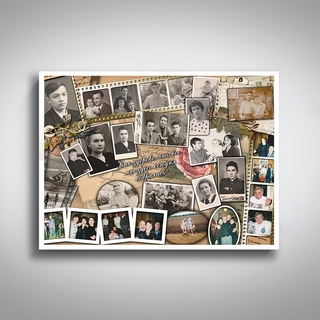 FotoJet
FotoJet